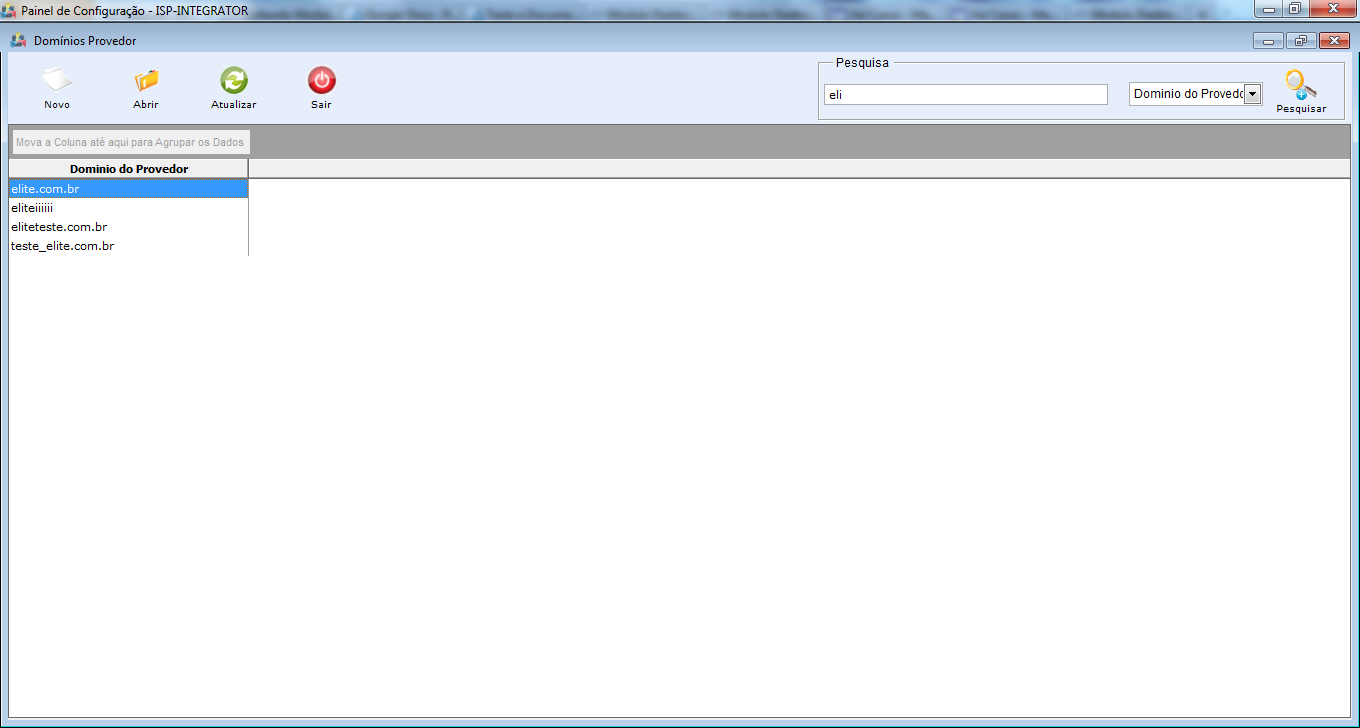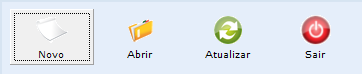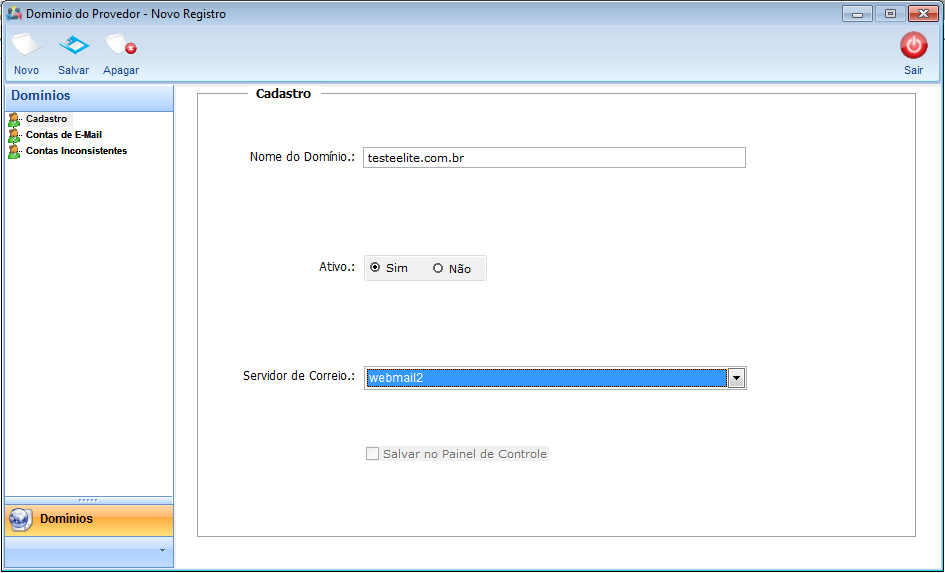Mudanças entre as edições de "Módulo Desktop - Painel Configurações - Domínios Provedor"
| Linha 12: | Linha 12: | ||
| [[arquivo:BarraAzul.png|8px]] | | [[arquivo:BarraAzul.png|8px]] | ||
| [[arquivo:informacoes.jpg|60px]] | | [[arquivo:informacoes.jpg|60px]] | ||
| − | | '' | + | | ''Adicionar cadastro de Domínio, Contas de E-mail, Contas do Servidor e Contas Inconsistentes, podem ser vinculadas no sistemas ou ser retiradas, podem ser editadas todas as partes do cadastro''. |
|} | |} | ||
| + | == Permissão == | ||
| − | + | {|align="center" | |
| + | |- bgcolor="#B8CCE4" | ||
| + | ! Permissão | ||
| + | ! Aplica-se em: | ||
| − | + | |- bgcolor="#E8E8E8" | |
| + | | Domínios do Provedor | ||
| + | | [[Modulo_Desktop_-_Permissoes_-_Painel_de_Controle_-_Dominios_Provedor|Visualizar]] | ||
| + | |} | ||
| + | <br> | ||
| − | |||
| + | 1) Selecione o ícone para exibir o “Painel de Configurações”. | ||
| − | + | [[Arquivo:PainelConfIcone.png|700px]] | |
| − | |||
| − | + | 2) Em "'''Painel de Configurações'''" selecione para exibir os "Domínios Provedor". | |
| − | [[Arquivo:DominioProvedorIcone.png| | + | [[Arquivo:DominioProvedorIcone.png|900px]] |
| − | |||
| − | + | 2.1) Em “'''Domínios Provedor'''”, adicionar um novo domínio do provedor, abrir, atualizar, pesquisar e ordenar os dados. | |
| − | + | [[Arquivo:TelaDominiosProvedor.png|900px]] | |
| − | |||
| − | + | 2.1.1) Para adicionar domínio, selecionar "Novo" em "'''Domínios Provedor'''" e "'''Novo registro'''". | |
| − | [[Arquivo: | + | [[Arquivo:RegrasCadastroNovo.png|700px]] |
| − | |||
| − | + | 2.1.1.1) Em "'''Novo Registro'''", adicionar um novo registro de domínio do provedor. | |
| − | + | [[Arquivo:DominioProvedorNvRegs.png|700px]] | |
| − | |||
| − | + | 2.2) Para "Atualizar" os tipos de atendimento. | |
| − | 3.4) | + | |
| + | 2.3) Buscar domínios do provedor, selecione "Pesquisar". | ||
| + | |||
| + | [[Arquivo:DominioProvedorPesquisar.png|700px]] | ||
| + | |||
| + | '''Obs.:''' Em "Pesquisar" informe as inicias da classificação. | ||
| + | |||
| + | |||
| + | 3.4) Ordenar os dados da lista em crescente ou decrescente, selecione a coluna e exibirá uma seta ao lado direito da coluna. | ||
* Seta para ordenação crescente: [[Arquivo:DominioProvedorCrescente.png]] | * Seta para ordenação crescente: [[Arquivo:DominioProvedorCrescente.png]] | ||
| Linha 59: | Linha 70: | ||
| − | [[# | + | [[#content|Topo]] |
Edição das 17h46min de 11 de maio de 2016
Modulo Desktop - Painel Configurações - Domínios Provedor
| |

|
Adicionar cadastro de Domínio, Contas de E-mail, Contas do Servidor e Contas Inconsistentes, podem ser vinculadas no sistemas ou ser retiradas, podem ser editadas todas as partes do cadastro. |
Permissão
| Permissão | Aplica-se em: |
|---|---|
| Domínios do Provedor | Visualizar |
1) Selecione o ícone para exibir o “Painel de Configurações”.
2) Em "Painel de Configurações" selecione para exibir os "Domínios Provedor".
2.1) Em “Domínios Provedor”, adicionar um novo domínio do provedor, abrir, atualizar, pesquisar e ordenar os dados.
2.1.1) Para adicionar domínio, selecionar "Novo" em "Domínios Provedor" e "Novo registro".
2.1.1.1) Em "Novo Registro", adicionar um novo registro de domínio do provedor.
2.2) Para "Atualizar" os tipos de atendimento.
2.3) Buscar domínios do provedor, selecione "Pesquisar".
Obs.: Em "Pesquisar" informe as inicias da classificação.
3.4) Ordenar os dados da lista em crescente ou decrescente, selecione a coluna e exibirá uma seta ao lado direito da coluna.